Dlaczego tak podoba mi się ta przeglądarka gThumb 2.11.3? Bo przypomina mojego ulubionego Xnview - pozwala na przeglądanie wielu zdjęć w postaci miniaturek, prostą edycję i jest nawet szybka. Tak wygląda po kliknięciu na dowolny plik graficzny: W górnym prawym rogu mamy ikonkę symbolizującą paletę z farbami po kliknięciu której rozwija się boczny pasek z opcjami do prostej edycji zdjęcia: Tuż obok znajduje się ikonka pozwalająca podejrzeć wszelkie dane exif: Z kolei po kliknięciu w ikonę w górnym lewym rogu lub przyciskając Esc (co dla mnie jest bardziej wygodne) przenosimy się do trybu przeglądarki z drzewem folderów po lewej stronie i miniaturkami po prawej: Oprócz tego gThumb pozwala m.in - na import zdjęć z aparatów cyfrowych i organizację ich w foldery z datą wykonania zdjęcia, - tworzenie zakładek do ulubionych folderów ze zdjęciami, - wyświetlanie pokazów zdjęć z różnymi efektami przejścia, - import i export zdjęć do/z Picasa, Flickr i Facebook...
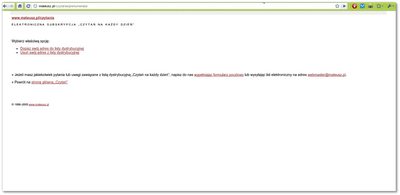


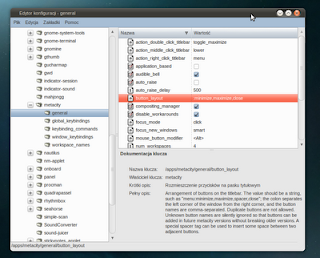
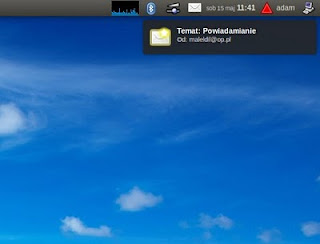
.png)



